Korjaa Netflixin DRM-virhe N8156-6013

Onko sinulla ongelmia Netflix-sisällön katselemisessa DRM-virheen vuoksi? Meillä on korjaus Microsoft Windows- ja MacOS-käyttäjille.
Jos olet koskaan istunut nauttimaan hyvää ohjelmaa Netflixissä, olet melkein varmasti häirinnyt "Katsotko vielä?" viesti, joka tulee näkyviin muutaman jakson välein. Tämä viesti on Netflixin tapa yrittää vähentää datakuormitusta käyttäjiltä, jotka ovat lopettaneet katselun, mutta eivät ole keskeyttäneet ohjelmaa. Jos esimerkiksi nukahdat katsoessasi Netflixiä, saatat päätyä suoratoistamaan useita jaksoja, jotka jäivät kokonaan paitsi.
Ending Ending Netflix – Chrome
Niin ymmärrettävää kuin ominaisuus onkin, "Jatka katselua" napsauttaminen muutaman jakson välein voi olla ärsyttävää. Jos katsot Netflixiä Chromella, "Never Ending Netflix" -laajennus täällä Chrome-verkkokaupassa voi auttaa sinua.
Vinkki: Laajennuksen pitäisi toimia myös kaikissa muissa Chromium-pohjaisissa selaimissa.
"Never Ending Netflix" antaa sinun määrittää joitain elämänlaatuasetuksia Netflixissä, kuten nimikejaksojen ohittaminen ja ohjelmien automaattisen toiston poistaminen käytöstä kotisivulla. Yksi tärkeimmistä ominaisuuksista on kuitenkin mahdollisuus ohittaa "Katsotko edelleen?" kehotteita.
Jos haluat käyttää "Never Ending Netflixiä", lisää laajennus Chromeen klikkaamalla "Lisää Chromeen" kauppasivulla .
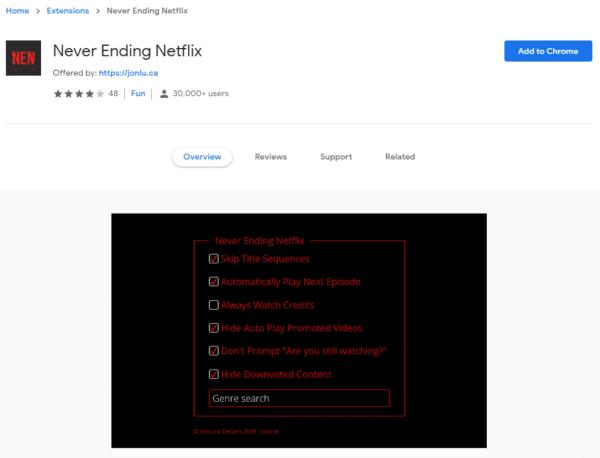
Asenna "Never Ending Netflix" selaamalla Chrome Webstore -sivulle ja napsauttamalla sitten "Lisää Chromeen" sivun oikeasta yläkulmasta.
Sinun ei tarvitse muuttaa asetuksia "Never Ending Netflix", vaan mukana tulee automaattisesti asetus, joka poistaa käytöstä "Katsotko edelleen?" kehote käytössä.
Vinkki: Samanlainen lisäosa on saatavilla myös Firefoxille täältä .
Muut alustat
Jos kuitenkin katsot Netflixiä muilla alustoilla, kuten matkapuhelimella, älytelevisiolla tai konsolilla, olet melko epäonninen. Sinun on joko hyväksyttävä satunnainen tarkistus, jota katselet edelleen, tai sinun on poistettava automaattinen toisto käytöstä. Automaattisen toiston poistaminen käytöstä estää "Katsotko edelleen?" Tarkista kuitenkin, että sinun on sitten napsautettava manuaalisesti toistaaksesi jokaisen jakson seuraavan jakson muutaman jakson sijaan. Todellisuudessa muussa kuin selainpohjaisessa Netflix-katselussa joudut sietämään satunnaista "Katsotko edelleen?" tarkastukset, koska ne ovat vähiten hankala vaihtoehto.
Onko sinulla ongelmia Netflix-sisällön katselemisessa DRM-virheen vuoksi? Meillä on korjaus Microsoft Windows- ja MacOS-käyttäjille.
Jos käytät Netflixiä iOS-laitteillasi, olet saattanut ajoittain kohdata virheen 10023. Korjaa se käynnistämällä laite uudelleen.
Zoom on yksi monipuolisimmista markkinoiden tällä hetkellä saatavilla olevista etäyhteistyöalustoista. Sen lisäksi, että Zoom sallii yritysten tehdä yhteistyötä etänä, se on myös osoittautunut…
Netflix estää videoiden jakamisen Microsoft Teamsissa estääkseen tekijänoikeudella suojatun videosisällön kopioimisen ja jakamisen.
Jos olet koskaan istunut nauttimaan hyvää ohjelmaa Netflixissä, olet melkein varmasti häirinnyt "Katsotko vielä?" viesti, joka ponnahtaa esiin
Kuinka nollaat salasanasi Netflixin suoratoistovideopalvelussa.
Kohteiden poistaminen Netflixin Äskettäin katsotut -osiosta.
Netflixin uusi Party-ominaisuus on loistava tapa jakaa Netflixiä etänä. Vaikka tilin jakamista paheksutaan ja joissain tapauksissa jopa vastustetaan niitä,
Uusin Netflix-sovellusversio ei ole yhteensopiva kaikkien Android 5.0 (Lollipop) -laitteiden kanssa. Sinun on asennettava vanhempi sovellusversio.
Netflix T1-H1 -virheet osoittavat, että videon suoratoistoalusta eväsi Windows 10 -tietokoneesi lähettämän yhteyspyynnön.
Se oli mukavaa niin kauan kuin sitä kesti. Sinun ja Netflix-tililtäsi nyt poistettavan henkilön tiet eroavat. Toivottavasti ennen poistamista Opi poistamaan henkilöprofiili Netflix-tililtäsi. Käytä vain näitä vaiheita.
Voit löytää useita laajennuksia Gmailille, jotta sähköpostinhallintasi olisi tuottavampaa. Tässä ovat parhaat Gmail Chrome -laajennukset.
Aseta Chrome tyhjentämään evästeet poistuttaessa parantaaksesi tietoturvaa poistamalla evästeet heti, kun suljet kaikki selainikkunat. Tässä on kuinka se tehdään.
Oikean maksukortin etsiminen taskustasi tai lompakostasi voi olla todellinen vaiva. Viime vuosina useat yritykset ovat kehittäneet ja lanseeranneet lähimaksuratkaisuja.
Muuta minkä tahansa videon nopeutta Android-laitteellasi ilmaisella hyödyllisellä sovelluksella. Lisää sekä hidastustoiminto että nopeasti eteenpäin -efekti samaan videoon.
Aseta ajastimia Android-sovelluksiin ja pidä käytön hallinta erityisesti silloin, kun sinulla on tärkeitä töitä tehtävänä.
Facebook-kaverisi voivat nähdä kaikki kommentit, joita kirjoitat julkisille julkaisuilla. Facebookin kommentit eivät sisällä yksittäisiä yksityisyysasetuksia.
Kun kuulet sanan evästeet, saatat ajatella suklaahippuevästeitä. Mutta on myös evästeitä, joita löydät selaimista, jotka auttavat sinua saamaan sujuvan selailukokemuksen. Tässä artikkelissa kerrotaan, kuinka voit konfiguroida evästeasetuksia Opera-selaimessa Androidille.
Tyhjennä sovelluksen lataushistoria Google Playssa saadaksesi uuden alun. Tässä ovat aloittelijaystävälliset vaiheet, joita seurata.
Jos USB-äänet ilmenevät ilman syytä, on olemassa muutamia menetelmiä, joilla voit päästä eroon tästä kummallisesta laitteiden katkaisuääneistä.
Katso, mitä vaiheita sinun tulee seurata poistaaksesi Google Assistant käytöstä nopeasti rauhoittuaksesi. Tunne itsesi vähemmän vakoilluksi ja poista Google Assistant käytöstä.


















